Разветвление и слияние стрелок
Разветвление стрелки, изображаемое в виде расходящихся линий, означает, что все содержимое стрелки или его часть может появиться в каждом ответвлении стрелки. Разветвлением стрелок является присоединение к любой точке стрелки начала другой стрелки.
Слияние стрелок, изображаемое как сходящиеся вместе линии, указывает, что содержимое каждой ветви попадает в результирующую стрелку. Слиянием стрелок является присоединение к любой точке стрелки конца другой стрелки. Количество присоединяемых стрелок не ограничено.
Очередность присоединения стрелок друг к другу значима: от неё зависит порядок именования стрелок и наследование объектов стрелки.
Основной стрелкой называется та стрелка, к которой присоединяется стрелка-сегмент.
| Правила механизма слияния/разветвления стрелок: |
| Если неименованная стрелка (для диаграммы IDEF0 неименованная стрелка обозначается надписью «#имя?») присоединяется к именованной стрелке, то она становится сегментом основной стрелки. При этом сегмент изображается на диаграмме без названия (для диаграммы IDEF0 надпись «#имя?» исчезает). Все Объекты, входящие в основную стрелку, теперь относятся и к сегменту. |
| Именованная стрелка сохраняет свое название и перечень Объектов при соединении её с другими стрелками. |
| Если неименованная стрелка становится именованной, то все неименованные сегменты, прикрепленные к ней, становятся сегментами основной стрелки: у них исчезает надпись «#имя?» (для диаграммы IDEF0) и они приобретают перечень Объектов основной стрелки. |
| В любой момент времени сегменту, не имеющему собственного названия, можно его присвоить. При этом сегмент становится именованной стрелкой со своим перечнем Объектов, если название сегмента отличается от названия основной стрелки. |
| Сегмент не может соединять две стрелки между собой или начинаться и кончаться на одной и той же стрелке. |
Ниже на рисунках приведено несколько типичных примеров разветвления стрелок. На Рис. 4.10.10 показана основная стрелка «А» с двумя сегментами, не имеющими собственных названий.
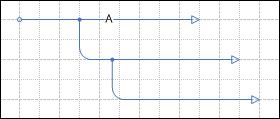
Рис. 4.10.10
Если первому сегменту присвоить другое название (например, «Б»), то второй сегмент по-прежнему будет показан без названия и приобретет перечень Объектов сегмента «Б». Изменение названий сегментов никак не влияет на основную стрелку «А».
На Рис. 4.10.11 показан другой вид разветвления: к концу стрелки «А» присоединены начала двух стрелок-сегментов. Если верхнему сегменту присвоить другое название, то основная стрелка «А» и нижний сегмент останутся без изменений.
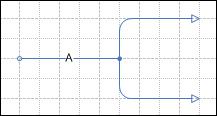
Рис. 4.10.11
Каждая стрелка в сложной разветвляющейся структуре может иметь собственное название и перечень Объектов (Рис. 4.10.12). Такие виды разветвления стрелок могут использоваться в различных комбинациях друг с другом.
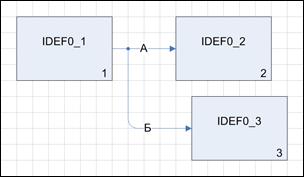
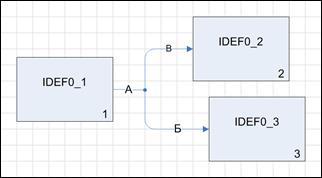
Рис. 4.10.12
Правила действия механизма слияния стрелок аналогичны правилам механизма разветвления стрелок.
На диаграмме процесса в нотации IDEF0 при слиянии входящий конец стрелки-сегмента преобразуется в точку (Рис. 4.10.13).
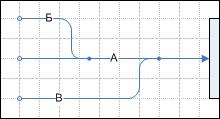
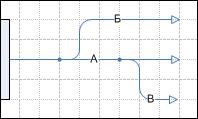
Рис. 4.10.13
На диаграммах процессов в нотациях Процесс и Процедура при слиянии стрелок конец стрелки отображается треугольником (Рис. 4.10.14).
Правило ручейка – ветвление стрелок осуществляется только по «течению» (Рис. 4.10.14).
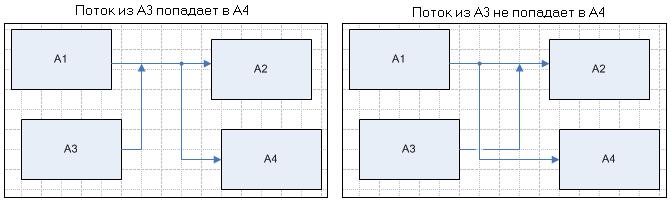
Рис. 4.10.14
Туннелирование стрелки
Туннелированием называется управление видимостью стрелок на нижележащих и вышележащих диаграммах относительно текущей диаграммы, на которой показана стрелка. Оно может быть применено при изображении малозначимых стрелок, чтобы избежать загромождения диаграммы верхнего или нижнего уровня.
Туннелирование включается нажатием кнопок на панели инструментов диаграммы Visio:  – туннель начала и
– туннель начала и  – туннель конца. Эти кнопки становятся доступными при выделении стрелки на диаграмме.
– туннель конца. Эти кнопки становятся доступными при выделении стрелки на диаграмме.
| Вид концов туннелированной стрелки | |
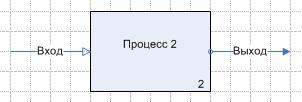 | Для стрелки Вход включен туннель конца, для стрелки Выход включен туннель начала. При декомпозиции процесса эти стрелки не будут отображены на диаграмме. |
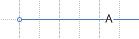 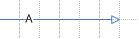 | Стрелка не отображается на родительской диаграмме и не имеет процесса на конце. |
На диаграмме А0 процесса в нотации IDEF0 по умолчанию добавляются не туннелированные стрелки (отжатое состояние кнопок). Для типов стрелок Вход, Управление и Механизмы доступна кнопка «Туннель конца». Для стрелки Выход доступна кнопка «Туннель начала».
На диаграммах декомпозиций всех используемых нотаций по умолчанию добавляются туннелированные стрелки (нажатое состояние кнопок). Туннель автоматически выключается при соединении начала или конца стрелки с процессом или другой стрелкой.
Если стрелка мигрирует с диаграммы процесса на его декомпозицию и далее и на диаграммах декомпозиций эта стрелка уже присоединена к процессу или другой стрелке, то на диаграмме процесса для неё нельзя включить туннелирование. В этом случае необходимо сначала открыть диаграмму декомпозиции, отсоединить конец стрелки и сохранить диаграмму декомпозиции. Затем вернуться на диаграмму процесса и включить туннелирование стрелки.
Если на диаграмме декомпозиции удалить стрелку, которая мигрирует с родительской диаграммы, то на родительской диаграмме для этой стрелки автоматически будет включено туннелирование.
Для разветвляющихся и сливающихся стрелок туннелирование включается только для начала или конца стрелки, не соединенного с другой стрелкой.
Словарь стрелок
Словарь стрелок – это справочник уникальных названий стрелок моделей. Каждая именованная стрелка на диаграмме SADT неразрывно связана с одноименным элементом из Словаря стрелок. Словарь стрелок открывается из Главного меню программы: «Справочники –>  Словарь стрелок».
Словарь стрелок».

Рис. 4.10.15
Стрелки можно добавлять на диаграмму, перетаскивая их из Словаря стрелок (см. п. 2.8.3).
Как правило, названия стрелок и состав их объектов редактируются непосредственно при создании стрелки на диаграмме, но это можно сделать и в Словаре стрелок. Чтобы редактировать название стрелки и список её объектов, нужно открыть свойства стрелки (кнопка  на панели инструментов).
на панели инструментов).
Внимание: При проверке уникальности названия стрелки не учитывается регистр букв. Например, если в словаре стрелок уже есть название «Деталь», то при вводе названия новой стрелки – «деталь», имя стрелки автоматически изменится на «Деталь».
Междиаграммные ссылки
Междиаграммная ссылка позволяет описать переход стрелки (т.е. передачу данных или объектов) с одной диаграммы на другую.
Междиаграммная ссылка – это элемент, обозначающий другую диаграмму. На диаграмме ссылка изображается кружком с надписью кода процесса.
Чтобы добавить междиаграммную ссылку, выберите в Навигаторе процесс, на диаграмму которого необходимо направить стрелку, и перетащите его на текущую диаграмму (см. п. 2.8.3).
Размер изображения ссылки можно изменить, вытягивая её рамку по горизонтали или вертикали. Надпись ссылки можно изменить и расположить произвольно.
Междиаграммная ссылка – это парный элемент. Если на диаграмме Процесса «А1» создана ссылка на диаграмму Процесса «А2», то открыв диаграмму Процесса «А2», мы увидим автоматически созданную междиаграммную ссылку на диаграмму Процесса «А1». При удалении междиаграммной ссылки её обозначение удаляется с обеих диаграмм.
На одной диаграмме может быть вставлено несколько междиаграммных ссылок на одну и ту же диаграмму. К междиаграммной ссылке можно присоединить только одну входящую или выходящую стрелку.
В качестве МДС нельзя использовать недекомпозируемые процессы (Действия, Решения), функции EPC, процессы-ссылки.
Внешние ссылки
Внешняя ссылка – элемент обозначает место, сущность или субъект, которые находятся за границами моделируемой системы. Внешние ссылки используются для обозначения источника или приемника стрелки вне модели.
Справочник Внешних ссылок открывается пунктом Главного меню «Справочники –>  Внешние ссылки». На диаграмме внешняя ссылка изображается квадратиком с названием внешней ссылки.
Внешние ссылки». На диаграмме внешняя ссылка изображается квадратиком с названием внешней ссылки.
Чтобы добавить внешнюю ссылку, выберите ее в справочнике и перетащите на текущую диаграмму или используйте кнопку панели инструментов диаграммы  (см. п. 2.8.3).
(см. п. 2.8.3).
Размер изображения ссылки можно изменить, вытягивая её рамку по горизонтали или вертикали. Надпись ссылки можно изменить и расположить произвольно. О работе с диаграммой Visio см. п. 2.7.
На одну диаграмму одна и та же внешняя ссылка может быть добавлена несколько раз. К внешней ссылке можно присоединить только одну входящую или выходящую стрелку.
Отчеты Процессов
Отчеты процессов вызываются выбором пункта «Отчеты» в контекстном меню элемента в Навигаторе или щелчком по кнопке  на панели инструментов, щелчок по стрелке справа от принтера открывает перечень отчетов процесса (Таблица 4.13.1).
на панели инструментов, щелчок по стрелке справа от принтера открывает перечень отчетов процесса (Таблица 4.13.1).
В списке «Статусы процесса для отчетов» в Настройках для всех пользователей Business Studio указываются те статусы, процессы с которыми должны попадать в регламентирующие документы. Окно настроек открывается пунктом Главного меню «Справочники –> Настройки для всех пользователей».
Таблица 4.13.1
| Отчет | Описание |
| Регламент процесса IDEF0 | Описывает последовательность выполнения процесса IDEF0 с указанием входов/выходов, результатов и ответственности. |
| Регламент процесса | Описывает последовательность выполнения Процесса с указанием входов/выходов, результатов и ответственности. |
| Регламент процедуры | Описывает последовательность выполнения Процедуры – ответственных и их взаимодействие. |
| Регламент процесса EPC | Описывает последовательность выполнения процесса EPC с указанием входящих/исходящих материальных и информационных потоков, потоков документов, начала и результатов, ответственных и их взаимодействие. |
| Регламент процесса-ссылки | Содержит информацию о необходимости вызова отчета от типового процесса для просмотра Регламента процесса. |
| Проверка правильности построения диаграммы SADT | Отчет содержит перечень правил построения диаграмм в нотациях IDEF0, Процесс, Процедура и информацию об ошибках, допущенных при построении диаграммы процесса, от которого вызывается отчет. |
| Проверка правильности построения диаграммы EPC | Отчет содержит перечень правил построения диаграмм процессов в нотации EPC и информацию об ошибках, допущенных при построении диаграммы процесса, от которого вызывается отчет. |
| Документооборот процесса | Описывает движение документации на предприятии. Может формироваться как по отдельному процессу/процедуре, так и в целом по организации. |
| Процессы модели | Список всех подпроцессов и граничных стрелок. |
| Стрелки процессов SADT | Список всех стрелок модели, сгруппированных по названию с указанием входов и выходов. |
| Печатать диаграмму и все вложенные | Вывод на печать диаграммы процесса и диаграмм всех подпроцессов, если они были созданы ранее. |
При формировании Регламентов предусмотрена вставка в отчеты диаграммы процесса. Диаграмма будет вставлена в том случае, если для данного процесса она была создана ранее, то есть − открыта и сохранена. Если диаграмма отсутствует, то этот пункт в отчете останется незаполненным.
